 Доброго времени суток.
Доброго времени суток.
Наверное, нет такого пользователя, который не хотел бы сделать работу своего компьютера (или ноутбука) быстрее. И в этом плане все больше и больше пользователей начинают обращать внимание на SSD диски (твердотельные диски) — позволяющие ускорить практически любой компьютер (по крайней мере, так гласит любая реклама, связанная с этим типом дисков).
Довольно часто меня спрашивают о работе ПК с подобными дисками. В этой статье я хочу сделать небольшое сравнение SSD и HDD (жесткий диск) дисков, рассмотреть самые распространенные вопросы, подготовить небольшое резюме о том, стоит ли переходить на SSD и если стоит — то кому.
И так…
Самые распространенные вопросы (и советы) связанные с SSD
1. Хочу купить SSD диск. Какой диск выбрать: марку, объем, скорость и пр.?
По поводу объема… Самые ходовые диски на сегодняшний день — это 60 ГБ, 120 ГБ и 240 ГБ. Покупать диск меньшего объема практически нет смысла, а большего — он стоит значительно дороже. Прежде чем выбирать конкретный объем, рекомендую просто посмотреть: сколько занято место на вашем системном диске (на HDD). Например, если Windows со всеми вашими программами занимает на системном диске «C:\» порядка 50 ГБ — то вам рекомендуется диск на 120 ГБ (не забывайте, что если диск будет загружен «под завязку» — то его скорость работы снизится).
По поводу марки: вообще «угадать» сложно (диск любой марки может проработать долго, а может через пару месяцев «потребовать» замены). Рекомендую выбрать что-нибудь из известных брендов: Kingston, Intel, Silicon Power, OSZ, A-DATA, Samsung.
2. Насколько быстрее станет работать мой компьютер?
Можно привести, конечно, различные цифры из различных программ для тестирования дисков, но лучше привести несколько цифр, которые знакомы каждому пользователю ПК.
Можете себе представить установку Windows за 5-6 минут? (а примерно столько она и занимает при установке на SSD). Для сравнения, установка Windows на HDD диск, в среднем, занимает 20-25 мин.
Так же для сравнения, загрузка Windows 7 (8) — примерно 8-14 сек. на SSD против 20-60 сек. на HDD (цифры усредненные, в большинстве случаев после установки SSD диска Windows начинает загружаться в 3-5 раз быстрее).
3. Правда ли, что SSD диск быстро приходит в негодность?
И да и нет… Дело в том, что количество циклов записи на SSD ограничено (например, 3000-5000 раз). Многие производители (чтобы пользователю было проще понять о чем речь) указывают количество записанных ТБ, после которых диск придет в негодность. Например, средняя цифра для диска в 120 ГБ равна 64 ТБ.
Далее можно скинуть 20-30% от этого числа на «несовершенность технологии» и получиться та цифра, которая и характеризует продолжительность жизни диска: т.е. можно оценить, сколько диск проработает в вашей системе.
Например: ((64 ТБ *1000* 0,8)/5)/365 = 28 лет (где «64*1000» — количество записанной информации, после которой придет в негодность диск, в ГБ; «0,8» — минус 20%; «5» — количество в ГБ, которое вы записываете в день на диск; «365» — дней в году).
Получается, что диск с такими параметрами, при такой загрузке — проработает около 25 лет! 99,9% пользователям хватит даже половины этого срока!
4. Как перенести все свои данные с HDD на SSD?
Ничего сложного в этом нет. Есть специальные программы для этого дела. В общем случае: сначала копируете информацию (можно сразу целый раздел) с HDD, затем устанавливаете SSD — и переносите информацию на него.
Подробно об этом в этой статье: https://pcpro100.info/kak-perenesti-windows-s-hdd-na-ssd/
5. Можно ли подключить SSD диск, чтобы он работал совместно со «старым» HDD?
Можно. И можно даже на ноутбуках. О том, как это сделать, читайте здесь: https://pcpro100.info/2-disks-set-notebook/
6. Стоит ли оптимизировать Windows для работы на SSD диске?
Здесь у разных пользователей — разные мнения. Лично я рекомендую произвести установку «чистой» Windows на SSD диск. При установки Windows автоматически будет сконфигурирована как того требует оборудование.
Что же касается переноса кэша браузеров, файла подкачки и пр. из этой серии — на мой взгляд, нет смысла! Пусть лучше диск работает на нас, чем мы на него… Более подробно об этом в этой статье: https://pcpro100.info/kak-optimize-windows-pod-ssd/
Сравнение SSD и HDD (скорость работы в AS SSD Benchmark)
Обычно скорость работы диска тестируют в какой-нибудь спец. программе. Одна из самых знаменитых для работы с SSD дисками — это AS SSD Benchmark.
AS SSD Benchmark
Сайт разработчика: http://www.alex-is.de/
Позволяет легко и быстро протестировать любой SSD диск (да и HDD тоже). Бесплатная, не нуждается в установке, очень простая и быстрая. В общем, рекомендую для работы.
Обычно при тестирования больше всего внимания обращают на последовательную скорость записи/чтения (галочка напротив пункта Seq — рис. 1). Довольно «средний» по сегодняшним меркам SSD диск (даже ниже среднего*) — показывает хорошую скорость чтения — порядка 300 Мб/с.
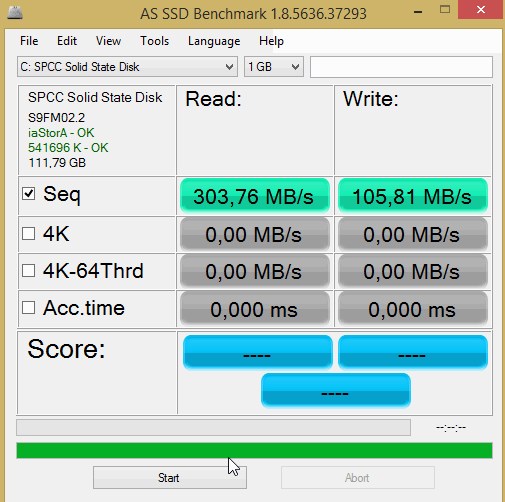
Рис. 1. SSD (SPCC 120 GB) диск в ноутбуке
Для сравнения чуть ниже проведен тест HDD диска на этом же ноутбуке. Как можно заметить (по рис. 2) — его скорость чтения в 5 раз ниже, чем скорость чтения с SSD диска! Благодаря этому и достигается быстрая работа с диском: загрузка ОС за 8-10 сек., установка Windows за 5 мин., «моментальный» запуск приложений.
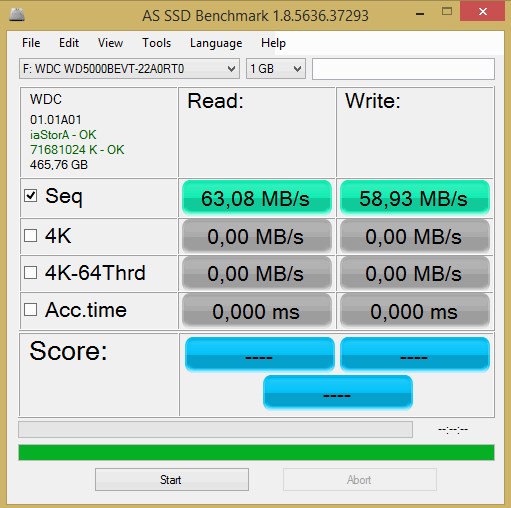
Рис. 3. HDD диск в ноутбуке (Western Digital 2.5 54000)
Небольшое резюме
Когда стоит покупать SSD диск
Если вы хотите ускорить свой компьютер или ноутбук — то установка SSD диска под системный диск — очень кстати. Так же будет полезен такой диск тем, кому надоел треск от жесткого диска (некоторые модели довольно шумные, особенно по ночам 🙂 ). SSD диск бесшумный, не греется (по крайней мере, я ни разу не видел, чтобы мой диск нагрелся более 35 гр. C), так же потребляет меньше энергии (очень актуально для ноутбуков, благодаря этому они могут проработать на 10-20% больше времени), и кроме этого, SSD более устойчив к сотрясениям (опять же актуально для ноутбуков — если случайно стукнете, то вероятность потери информации ниже, чем при использовании HDD диска).
Когда не стоит приобретать SSD диск
Если вы собираетесь использовать SSD диск под файловое хранилище — то от его применения нет смысла. Во-первых, стоимость такого диска весьма существенна, во-вторых, при постоянной записи большого объема информации диск быстро приходит в негодность.
Так же не рекомендовал бы его любителям игр. Дело в том, что многие из них полагают, что SSD диск сможет ускорить их любимую игрушку, которая тормозит. Да, он ее несколько ускорит (особенно, если игрушка часто подгружает данные с диска), но как правило, в играх все упирается в: видеокарту, процессор и оперативную память.
На этом у меня всё, хорошей работы 🙂
Оцените статью:
(44 голоса, среднее: 4.4 из 5)
Поделитесь с друзьями!

 Доброго времени суток.
Доброго времени суток.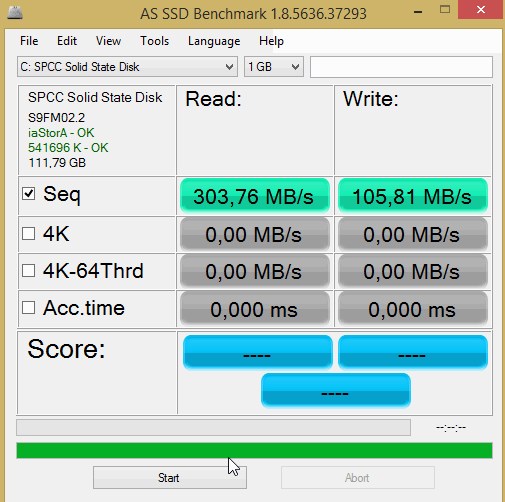
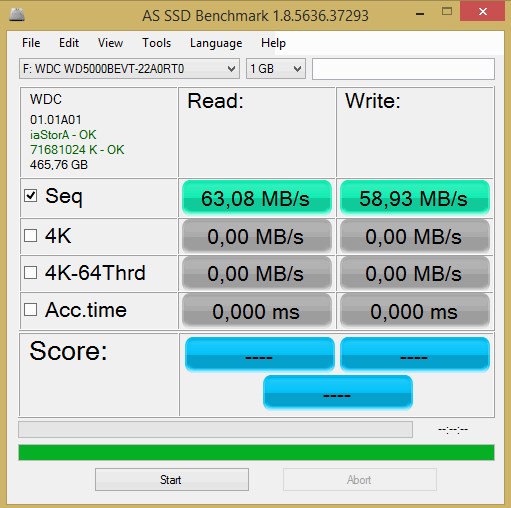
8 комментариев